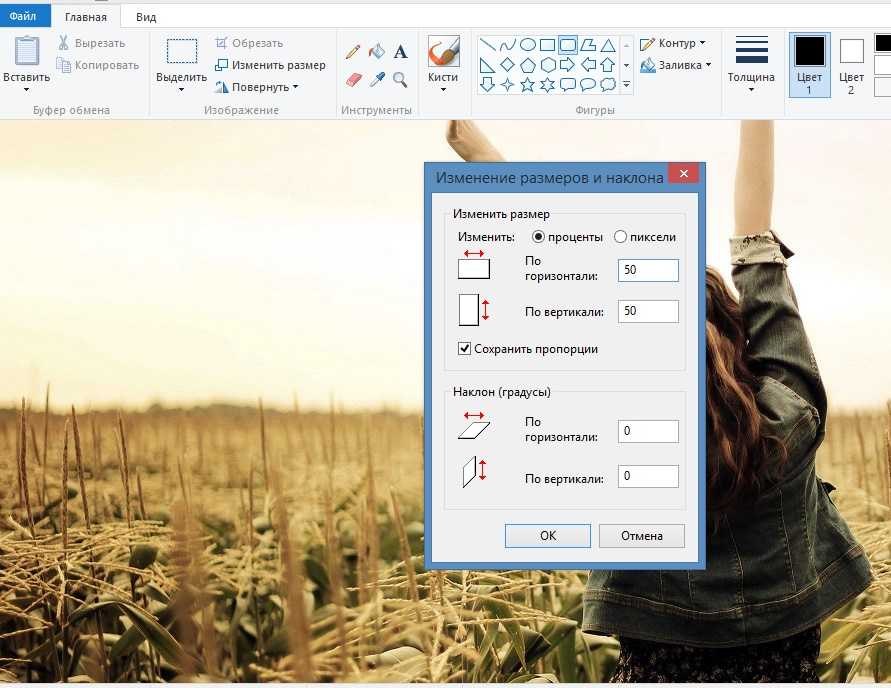Содержание
Как уменьшить размер фото онлайн и офлайн: 8 инструментов
5 августа 2022
Ликбез
Технологии
Простые и быстрые способы для разных платформ.
Как уменьшить размер фото онлайн на любом устройстве
С помощью iLoveIMG
Один из самых простых и удобных способов уменьшить размер фото — iLoveIMG. Это сервис с большим набором инструментов для разных файлов. В том числе здесь есть и редактор изображений.
Картинки можно изменять по размеру, сжимать, обрезать, поворачивать, конвертировать в JPEG и проводить другие манипуляции. В данном случае нас интересуют два инструмента — Resize (изменить размер) и Compress (сжать изображение).
1. На главной странице сервиса выберите Resize Image и загрузите нужные изображения. Они могут быть в формате JPEG, PNG, SVG или GIF. Одновременно разрешается обработать несколько картинок. Источником файлов может выступать диск компьютера или смартфона либо облачное хранилище Google Drive или Dropbox.
2. Далее задайте новый размер изображения. Его можно указать точно в пикселях либо в процентах от исходной величины — на 25, на 50 или на 75% меньше. Первый вариант больше подходит для отдельных файлов, а второй — для пакетной обработки группы картинок. Под размерами есть пункт с сохранением соотношения сторон, а также запрет на увеличение, если исходные показатели уже меньше указанных.
3. Нажмите на кнопку Resize Images. Готовые изображения автоматически скачаются в память вашего устройства.
4. После уменьшения размера новые версии файлов можно ещё и сжать для экономии места. Для этого кликните по кнопке Compress Image на экране с результатом предыдущего процесса. Если хотите оптимизировать другие картинки, то перейдите в соответствующий раздел через главное меню сверху.
На выходе вы получите файлы с ещё меньшим объёмом. После завершения сжатия на финальной странице будет показан процент компрессии по сравнению с исходным размером.
Перейти к iLoveIMG →
С помощью Image Optimizer
Ещё один способ быстрого уменьшения картинок — сервис Image Optimizer. Это простенький сайт, на главной странице которого есть раздел Optimize Now. Именно этот инструмент нам понадобится.
Это простенький сайт, на главной странице которого есть раздел Optimize Now. Именно этот инструмент нам понадобится.
1. Загрузите файл в сервис в разделе Your Image. В данном случае можно выбрать только одно изображение с диска компьютера или мобильного устройства.
2. Затем в блоке Optimization выберите один из вариантов качества по сравнению с исходным, а также укажите предельные ширину и высоту для уменьшенной картинки.
3. Нажмите на кнопку Optimize Now! Вы увидите данные о том, насколько меньше стал файл, и здесь же сможете его скачать.
Перейти к Image Optimizer →
С помощью TinyPNG
Ещё один способ предназначен именно для сжатия файлов без изменения их размеров в пикселях. Этот вариант подойдёт в ситуации, когда ширина и высота картинки вас устраивают, но её размер в мегабайтах слишком большой для публикации на каком‑нибудь сайте.
1. Загрузите изображения в сервис. TinyPNG позволяет выбирать до 20 файлов одновременно по 5 МБ каждый. Он поддерживает форматы JPEG, PNG и WEBP.
2. После завершения процесса сжатия вы увидите проценты, на которые сократился занимаемый файлами объём. Скачайте каждое фото отдельно либо все одновременно в ZIP‑архиве с помощью кнопки Download all. Также есть возможность перенести картинки в облачное хранилище на Dropbox.
Перейти к TinyPNG →
Как уменьшить размер фото на смартфоне или планшете офлайн
На смартфоне или планшете для уменьшения фото подойдёт Photo Resizer. Это приложение доступно как для iOS, так и для Android. На основном экране отображается меню, окошко с картинкой, информация об исходном файле, поля для ввода нового размера, а также кнопки для сохранения готового результата и отправки друзьями или коллегам. Действуйте так:
- Нажмите на крайнюю левую кнопку со значком изображений в основном меню.
- Выберите нужный файл из памяти гаджета. За раз можно обработать только одну картинку.
- Укажите новую ширину и высоту изображения либо задайте максимальный размер большей стороны.
 Вводить значения можно в пикселях, миллиметрах, сантиметрах или дюймах.
Вводить значения можно в пикселях, миллиметрах, сантиметрах или дюймах. - Перейдите в настройки, кликнув по крайней правой кнопке в виде шестерёнки. Выберите там уровень качества JPG, который будет влиять на силу сжатия файла.
- Нажмите на крайнюю левую кнопку в нижней части экрана. Новая версия изображения сохранится в память устройства.
Загрузить
Цена: Бесплатно
Загрузить
Цена: Бесплатно
Как уменьшить размер фото на компьютере офлайн
С помощью XnView
Приложение XnView доступно для Windows, macOS и Linux. С его помощью получится без подключения к Сети быстро изменить размер изображения.
- Откройте нужный файл с диска компьютера и в главном меню сверху перейдите по пути «Изображение» → «Изменение размера». Тот же раздел можно открыть сразу кнопкой из ленты меню.
- В открывшемся окне укажите новую ширину и высоту в пикселях, процент от исходного размера либо величину по наибольшей или наименьшей стороне.
 Оставьте галочку у пункта «Сохранять пропорции». Здесь также можно выбрать метод масштабирования. В большинстве случаев сработает указанный по умолчанию Lanczos (фильтр Ланцоша).
Оставьте галочку у пункта «Сохранять пропорции». Здесь также можно выбрать метод масштабирования. В большинстве случаев сработает указанный по умолчанию Lanczos (фильтр Ланцоша).
Попробовать XnView →
С помощью IrfanView
Похожими на XnView возможностями обладает программа IrfanView, но она работает только на Windows. Основные фишки приложения — быстрая загрузка медиафайлов для просмотра и поддержка большого числа форматов благодаря дополнительным плагинам. Настроить размер картинки здесь тоже можно без проблем.
- Откройте изображение с диска и перейдите в меню Image → Resize/Resample либо нажмите сочетание клавиш Ctrl + R.
- В появившемся окне введите точные размеры в пикселях, сантиметрах или дюймах, процент от исходной величины картинки либо значение в мегапикселях. Кроме того, здесь предлагается выбрать один из стандартных размеров. Есть возможность сохранить пропорции, а также несколько методов масштабирования.
- Уменьшенный вариант изображения можно сохранить вместо оригинала или как новый документ.

Попробовать IrfanView →
С помощью Photos
Для базовой настройки размера в Windows 10 уже есть подходящий вариант — стандартное приложение «Фотографии» или Photos.
- Откройте файл в Photos и нажмите кнопку c тремя точками в правом верхнем углу экрана на панели инструментов. Из выпавшего списка выберите Resize (Изменить размер).
- Далее выберите размер из трёх предложенных вариантов либо нажмите на самый нижний пункт. Здесь можно ввести ширину и высоту в пикселях, а также указать процент качества по сравнению с оригиналом для большего сжатия.
- Сохраните результат.
С помощью Preview
Пользователи Mac также могут изменять размер изображений в стандартном приложении Preview («Просмотр»). Способ работает как для одной, так и для нескольких картинок одновременно.
- Откройте файлы через Finder с помощью «Просмотра». В боковой колонке с миниатюрами изображений выделите все нужные, если необходимо обработать сразу группу картинок.

- Нажмите на кнопку «Показать панель инструментов разметки» со значком пера, если эта панель у вас не активирована. Затем — на кнопку «Настроить размер».
- В появившемся окне введите свои значения ширины и высоты в пикселях либо выберите один из размеров в списке «Вместить в». Значение также можно указать в процентах от исходного.
Можно оставить флажок «Изменить масштаб пропорционально», чтобы сохранить пропорции изображения. Если убрать галку с пункта «Изменить изображение», то уменьшение произойдёт без ухудшения качества.
Читайте также 🖼️
- Imagator — онлайн-сервис, который поможет быстро сжимать и редактировать изображения
- Как сжать снимки и видео в «Google Фото», загруженные в исходном качестве
- Как сжать видео онлайн и офлайн без потери качества: 5 способов
- Обойдёмся без Adobe: как сэкономить на рабочих инструментах
- 7 лучших редакторов GIF-анимации
Изменить размер изображения онлайн | Visual Watermark
Наше онлайн-приложение Resize Tool позволит легко и быстро изменить размер ваших изображений. Вы можете совершенно бесплатно обработать до 10 фото в течение одного дня. Приложение поддерживает форматы JPEG, PNG, WEBP, HEIC, GIF, BMP. Работает в любой операционной системе, достаточно только иметь подключение к интернету.
Вы можете совершенно бесплатно обработать до 10 фото в течение одного дня. Приложение поддерживает форматы JPEG, PNG, WEBP, HEIC, GIF, BMP. Работает в любой операционной системе, достаточно только иметь подключение к интернету.
Изменить размер фото
Как изменить размер фото с помощью нашего приложения:
Чтобы загрузить ваши фотографии в приложение, вы можете воспользоваться кнопкой “Добавить фото” в левой верхней части экрана, нажать “Выбрать изображения” в центре экрана или просто перетащить все файлы мышкой. После нажатия на указанные кнопки вам высветится диалоговое окно с возможностью выбора места, откуда вы хотите перенести изображения: “С моего компьютера”, “С Google Drive”, “С Google Photos”, “С Dropbox”.
Вы можете загружать фото любого размера, если это не приведет к переполнению свободной памяти на вашем компьютере или мобильном устройстве.
Если вы нажали на “С моего компьютера”, следует выбрать нужную папку в появившемся окне и выделить изображения, у которых вы хотите изменить размер. Нажатие клавиш Ctrl+A на Windows или Cmd+A на Mac позволит выделить сразу все фотографии в папке.
Нажатие клавиш Ctrl+A на Windows или Cmd+A на Mac позволит выделить сразу все фотографии в папке.
Сразу после нажатия на один из следующих вариантов — “С Google Drive”, “С Google Photos” или “С DropBox” высветится окно, в котором приложение попросит доступ к вашему онлайн-хранилищу. Следует нажать на “Разрешить доступ”.
Кнопка “Добавить фото” позволяет также добавить дополнительные фото к уже загруженным. Кнопка “Очистить” позволяет удалить все фото из приложения.
После того, как вы загрузили все изображения в приложение, нажмите “Изменить размер изображений” справа вверху. Перед вами появится окно с настройками вывода.
В раскрывающемся списке вы можете установить желаемый формат уменьшенных копий, выбрав одну из опций “Исходный формат”, “Конвертировать в JPEG” либо “Конвертировать в JPEG и сжать”. Стоит помнить, что при снижении качества могут быть удалены некоторые детали и добавлены шумы на изображение, но при этом размер файла становится более компактным.
Далее вам необходимо выбрать, каким образом будет изменен размер изображения.
Если вы выбираете опцию “По ширине”, необходимо ниже указать ширину в пикселях. В таком случае высота автоматически подстроится под нужное значение. Аналогично можно выбрать “По высоте” и указать размер. Тогда приложение рассчитает необходимую ширину.
Опция “Уместить в прямоугольник” будет полезна, если вас интересуют конкретные размеры ширины и высоты фото в пикселях. Соответственно ниже вам следует их ввести.
Опция “Проценты” позволяет указать степень уменьшения изображения. Например, если вы указали 70%, это значит, что ширина и высота исходной картинки будут уменьшены на 30%.
Все ваши настройки вывода будут сохранены в памяти приложения. Это очень удобно, если вы постоянно изменяете размер изображений аналогичным образом. В таком случае вам не придется вводить данные снова.
Все, что осталось сделать, это нажать “Изменить размер изображения”.
Обработанные фото вы можете загрузить себе на компьютер, Google Drive или Dropbox.
Наше онлайн-приложение позволяет обрабатывать до 10 изображений в течение суток. Если вас интересует изменение размера сразу большого количества фото, то стоит приобрести платную версию программы. Она позволит загрузить одновременно до 2000 изображений.
Изменить размер фото
Зачем изменять размер изображения
С появлением фотокамер с высоким разрешением, нам приходится сталкиваться с большим объемом данных. Например, стандартное фото хорошего качества в формате JPEG может весить до 5 MB и иметь размеры 4200 x 2800 пикселей ширины и высоты. Такое высокодетализированное изображение идеально подходит для печати или в тех случаях, когда необходимо отобразить мельчайшие детали на экране.
Но для обычного использования на страницах разных интернет-ресурсов, как правило, не требуются фото самого высокого качества. Более того файлы меньшего размера обладают значительными преимуществами: быстрее передаются по сети, легче открываются, просматриваются и хранятся.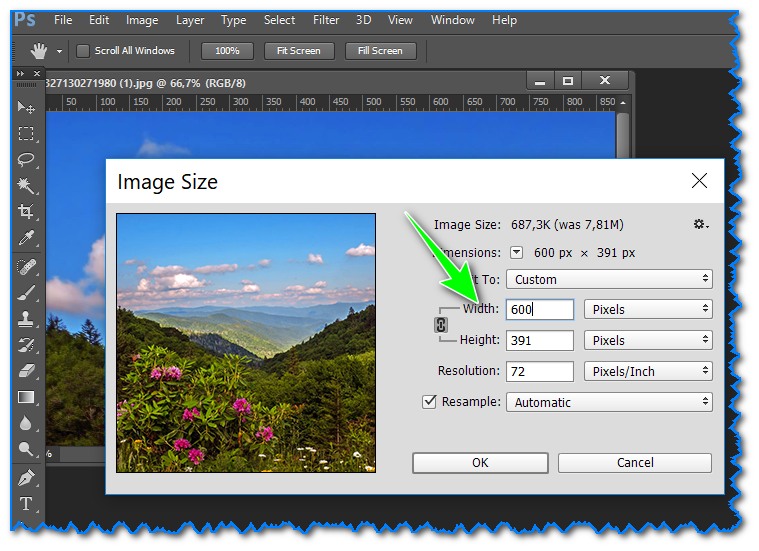 Для этого под рукой стоит иметь удобный инструмент по обработке изображений, который поможет в считанные минуты подготовить файлы к публикации.
Для этого под рукой стоит иметь удобный инструмент по обработке изображений, который поможет в считанные минуты подготовить файлы к публикации.
Три наиболее частые ситуации, когда нам необходимо изменить размер фото.
При размещении на веб-сайте
Стандартное разрешение монитора так же, как и размер картинки, определяется в пикселях. При этом самые популярные размеры, как например 1024 х 768, 1152 х 864, 1280 х 960, могут быть в 2 и более раз меньше ширины высококачественного фото. В случае, если оригинальное фото загружается на сайт без уменьшения размера, браузер сам будет его сжимать до нужных ширины и высоты, что может существенно затормозить его работу.
Тяжелые файлы, не прошедшие предварительной обработки, чрезвычайно долго открываются. Их сложнее скачать с сайта на компьютер пользователя. Все это может отпугнуть значительную часть посетителей веб-страницы. Кроме того, качество изображения после сжатия браузером будет существенно уступать качеству фото после обработки в специальном редакторе.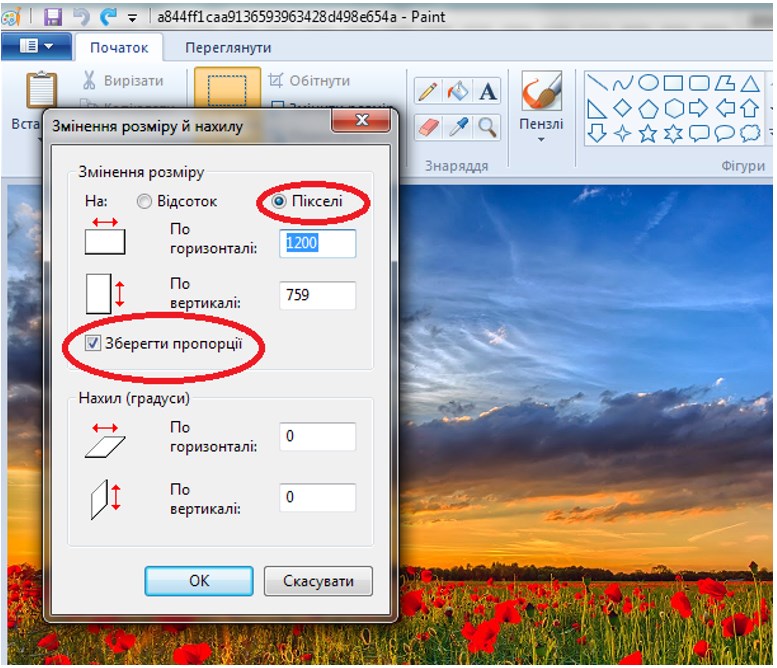
Стоит также учесть, что объемные по весу страницы хуже индексируются в поисковых системах в виду своей загруженности. А неправильно подобранные пропорции приводят к тому, что при посещении сайта с мобильного телефона все картинки сбиваются.
Таким образом, чтобы добиться оптимального соотношения качества фотографий, не уменьшая скорости загрузки, необходимо правильно подготовить изображения перед добавлением их на сайт.
При публикации в социальных сетях
При создании визуального контента для соцсетей очень важно учитывать рекомендованные размеры для разных типов изображений — постов, рекламы, шапки профиля или аватарок. Если исходная картинка меньше указанных параметров, она будет растянута и станет нечеткой. Если больше, она будет сжата программным способом из-за чего потеряет в качестве либо будет обрезана в неудачном месте.
Наиболее важные параметры основных социальных сетей.
Картинка к внешним ссылкам: 500 × 261 px. Картинка для поста: 1200 × 630 px. Обложка страницы: 820 × 312 px. Фото профиля: 170 × 170 px.
Картинка для поста: 1200 × 630 px. Обложка страницы: 820 × 312 px. Фото профиля: 170 × 170 px.
Картинка для поста: 1080 × 1080 px. Картинка для Instagram Stories: 1080 × 1920 px. Фото профиля: не менее 110 × 110 px.
Картинка для твита: 1024 × 512 px. Обложка: 1500 × 500 px. Фото профиля: 400 × 400 px.
YouTube
Картинка поверх видео: 1280 × 720 px. Обложка канала: 2560 × 1440 px. Фото профиля: 800 × 800 px.
Если не хочется разбираться во всех возможных параметрах, можно воспользоваться одним универсальным размером 1024 x 512 px. В большинстве случаев такая картинка будет отображаться корректно.
При отправке в качестве вложения электронной почты
Как известно почтовые сервисы имеют свои ограничения на объем передаваемых файлов. Так, например, максимальный размер вложения Gmail для входящих писем составляет 50 МБ. Если же речь идет о загрузке файла и отправке электронного письма, верхний предел составляет 25 МБ. Чем больше размер изображения, тем сложнее его отправить по почте, особенно если таких файлов несколько.
Чем больше размер изображения, тем сложнее его отправить по почте, особенно если таких файлов несколько.
Поэтому уменьшения размера картинки может быть одним из решений проблемы. Если вам необходима пакетная отправка, можно сначала адаптировать ширину и высоту картинок с сохранением качества изображения, а потом дополнительно отправить все файлы в сжатую папку (.zip).
Изменить размер фото
Основные преимущества нашего онлайн-приложения
Если вы думаете, что работа в онлайн-приложении требует специальных навыков и знаний, то вы ошибаетесь. Мы разработали программу таким образом, чтобы весь интерфейс был максимально простым и понятным.
Наше бесплатное приложение позволяет уменьшить размер картинок всего в три щелчка.
Вот почему вам стоит воспользоваться приложением от Visual Watermark:
Простота и удобство. Не нужно быть профессиональным редактором изображений, чтобы освоить программу. Интерфейс не перегружен функционалом.
 Только самое необходимое для вас. Полное отсутствие рекламы. Ничто не будет вас отвлекать от обработки фото. Если возникнут вопросы, ознакомьтесь с подробной инструкцией по использованию выше.
Только самое необходимое для вас. Полное отсутствие рекламы. Ничто не будет вас отвлекать от обработки фото. Если возникнут вопросы, ознакомьтесь с подробной инструкцией по использованию выше.Можно использовать на любом устройстве. Наше приложение работает непосредственно в браузере. Не нужно ничего скачивать и устанавливать. Visual Watermark Resizer работает на любой операционной системе и любых устройствах — Windows, Mac, Linux, iOS и Android. Достаточно зайти на страницу приложения и начать работать.
100% безопасность. Все ваши картинки обрабатываются только в браузере. Они не поступают к нам на сервер. Мы не имеем доступа к вашим файлам. Ваши изображения надежно защищены.
Бесплатный доступ. На нашем сайте вы можете изменить размер изображения онлайн и бесплатно. Но есть небольшое ограничение. Вы сможете обрабатывать до 10 фото за день. Если у вас нет необходимости в пакетной обработке большого количества картинок, то наш бесплатный сервис идеален для вас.

Изменить размер фото
Часто задаваемые вопросы
Ниже приведены ответы на самые часто задаваемые вопросы.
1. Как изменить размер фото без потери качества?
Изменить размер фото без какой-либо потери качества практически невозможно. Большее значение имеет то, заметна ли эта потеря после обработки изображения. Современные приложения позволяют уменьшить размер без ухудшений. Таким образом полученная картинка будет так же прекрасно выглядеть, как и оригинальная.
Другое дело, когда вы хотите увеличить размер небольшого файла с низким разрешением. В этом случае изображение точно получится размытым и нерезким. Вы можете поэкспериментировать с разными размерами фотографий в нашем бесплатном онлайн-приложении, выбрав тот вариант, что подходит вам больше всего. Visual Watermark никогда не меняет исходные файлы. Вы получаете только измененные копии.
2. Как уменьшить размер фото?
Для начала загрузите изображения в наше приложение Visual Watermark Resizer.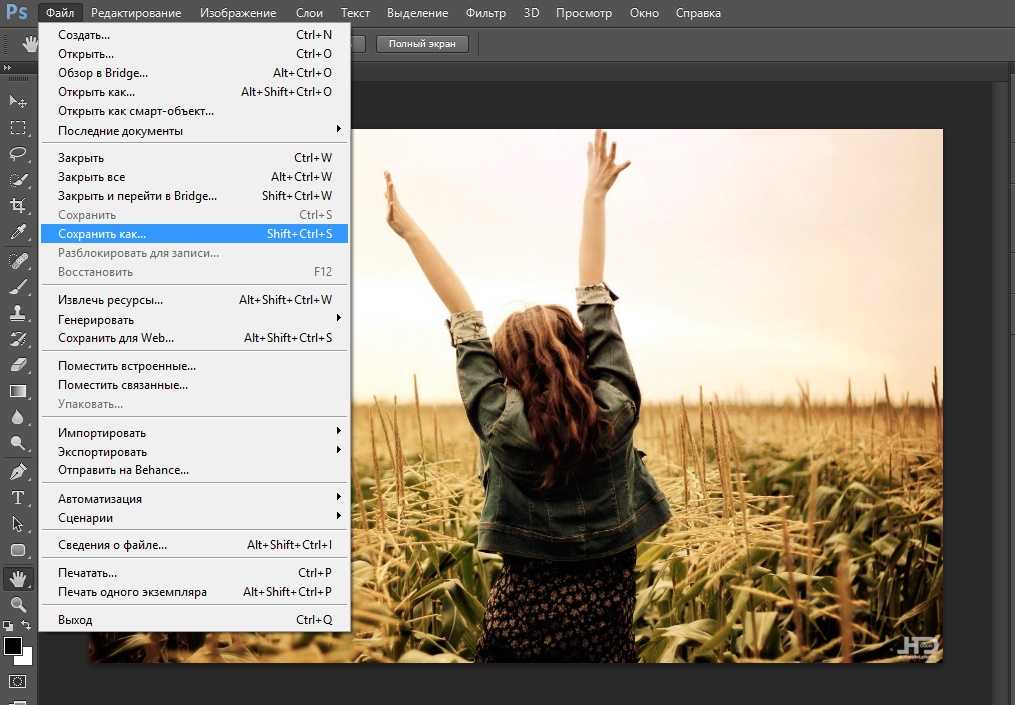 Далее установите, как именно вы хотите изменить размер. Можно указать точные размеры в пикселях ширины или высоты, а также оба параметра.
Далее установите, как именно вы хотите изменить размер. Можно указать точные размеры в пикселях ширины или высоты, а также оба параметра.
Кроме того, есть возможность уменьшения фото в процентах, если вы не имеете перед собой конкретных размеров необходимого изображения.
3. Как изменить размер фото онлайн и бесплатно?
Это легко сделать в нашем онлайн-приложении. Перейдите в начало страницы, загрузите изображения, введите необходимые параметры и нажмите “Изменить размер изображений”. Обработанные копии исходных фотографий будут готовы за считанные секунды.
Онлайн-инструмент Visual Watermark Resizer работает бесплатно и доступен абсолютно каждому. Он не требует регистрации и введения персональных данных. Не нужно также ничего устанавливать. Просто зайдите на страницу приложения и начинайте работу.
4. Как изменить размер изображения корректно?
Самое важное, о чем стоит помнить, это соотношение сторон вашего изображения. Например, если у вас есть альбомная фотография с соотношением сторон 3:2 и размерами в пикселях 6000×4000, то ваша измененная копия не может иметь размер 5000x3500px, потому что это уже другой показатель отношения ширины и высоты.
Если вы введете некорректные параметры, в которых, например, высота будет больше ширины для альбомной фотографии, наше приложение разместит новое фото на фоне его увеличенной размытой версии. Чтобы этого избежать, убедитесь, что при введении настроек вы не изменили соотношение сторон.
Если же вам необходимо сначала откорректировать пропорции исходного фото, воспользуйтесь нашим онлайн-инструментом для обрезки фото.
5. Как изменить размер изображения, чтобы уменьшить размер файла?
Нужно понимать, что при любом изменении размера фото в меньшую сторону, вес (т.е. размер файла) автоматически уменьшается. Например, если исходное изображение имело размер 6000 x 4000px, а после обработки в нашем приложении — 4000 x 2000px, то и размер файла тоже уменьшился.
Если же вес файла вас по-прежнему не устраивает, вы можете его просто сжать. Для этого воспользуйтесь нашим инструментом “Сжать фото”, который позволит решить проблему, сохранив высокое качество картинки.
5.
 Как изменить размер фото для Инстаграм?
Как изменить размер фото для Инстаграм?
Самый простой способ изменить размер фото для Инстаграм — это зайти на страницу нашего онлайн-приложения “Обрезать фото”, загрузить все необходимые изображения, выбрать готовый шаблон обрезки именно для этой социальной сети и обрезать фотографии. Весь процесс обработки займет считанные минуты. При этом вы получите картинки в отличном качестве и правильного размера и разрешения. Наш редактор предлагает следующие шаблоны: Инстаграм пост 1080×1080, Сторис 1080х1920, Портрет 1080х1350 и Пейзад 1080х566.
Изменить размер фото
Сжатие изображений онлайн — Уменьшите размер изображения онлайн и бесплатно
Уменьшите размер изображения, отрегулировав его качество.
Перетащите файлы сюда
Лучшее качество
Нет визуальной разницы
Самый маленький файл
Крошечный размер файла
Лучшее сжатие
Лучшее качество
Нет визуальной разницы
Сжатие без потерь
Качество:
Определите качество получаемого изображения.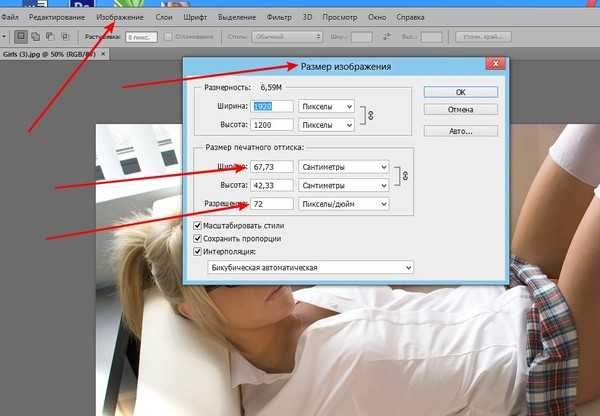 Чем лучше качество, тем больше размер файла. Таким образом, более низкое качество также уменьшит размер файла.
Чем лучше качество, тем больше размер файла. Таким образом, более низкое качество также уменьшит размер файла.
Наилучшее сжатиеНаилучшее качество
0%
20%
40%
60%
80%
100%
Сжать файлы изображений в
:
jpgpng
Нет изменения цвета
Оттенки серого
Монохромный
Нет изменения размера
Изменение размера изображения: px%
Ширина:
пикс.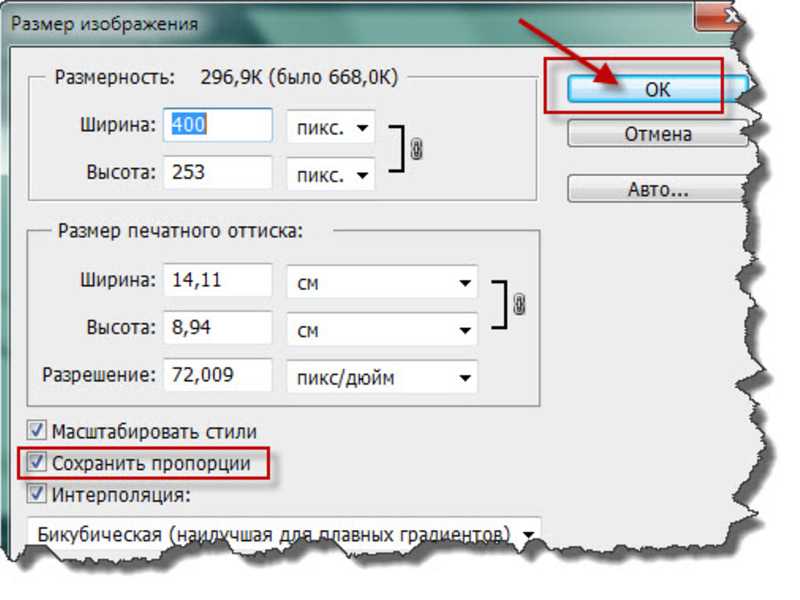
Высота:
пикс.
Изменить размер для:
E-MailDesktopTabletMobile
Информация: Пожалуйста, включите JavaScript для корректной работы сайта.
Реклама
Как сжать изображение?
- Загрузите файл в компрессор изображений. Это может быть изображение, документ или даже видео.
- Выберите формат изображения из раскрывающегося списка. Для сжатия мы предлагаем PNG и JPG.

- Выберите качество, в котором вы хотите сохранить изображение. Чем ниже качество, тем лучше сжатие!
- Нажмите «Старт», чтобы начать процесс сжатия.
Сжать изображение онлайн
Онлайн-сжатие изображений
Уменьшить размер файла изображения очень просто. Вот как вы можете это сделать:
Загрузите изображение с помощью просмотра, перетаскивания, ссылки или облачного хранилища. После этого выберите степень сжатия. Вы можете выбрать одну из четырех степеней сжатия, в зависимости от того, насколько маленьким вы хотите, чтобы ваш файл был в конечном итоге. Выберите один и нажмите «Конвертировать».
Также обратите внимание, что ваше изображение будет автоматически преобразовано в JPG для оптимального сжатия.
Вот оно! Остальное оставьте нам!
Сжать изображение
Функция сжатия изображений Img2Go доступна только для файлов изображений. Это означает, что его следует использовать только для уменьшения размера изображения.
Следующие форматы поддерживаются лучше всего.
Форматы растровых изображений:
BMP, GIF, JPG, PNG, TGA, TIFF, WBMP, WebP
Форматы векторных изображений:
EPS, SVG
900 Специальные форматы изображений 05
HDR/ EXR, ICO
Однако вы можете сохранить сжатое изображение только в формате JPG.
Зачем использовать сжатие изображений?
Сжатие не затрагивает реальных размеров изображения. Вместо этого он уменьшает размер файла JPG, BMP, SVG или других файлов изображений.
Это удобно, если вы планируете загружать изображения в Интернет или отправлять их по электронной почте. Даже при отправке файлов через WhatsApp существуют ограничения на размер файла, которые могут помешать вам отправлять изображения большего размера.
Если вы сжимаете изображения, вы можете уменьшить размер файла изображения либо на немного, либо на много, пока вы не сможете легко загружать или отправлять его.
100% безопасность файлов
На любом этапе Img2Go гарантирует безопасность ваших файлов. Это включает в себя безопасное соединение с сервером, зашифрованную передачу данных и многое другое.
Кроме того, никакие права на ваш файл не передаются какой-либо третьей стороне или даже нашей собственной команде. Изображения и все преобразованные файлы также не проверяются вручную.
Остались вопросы? Ознакомьтесь с нашей Политикой конфиденциальности.
Уменьшение размера файла изображения
Изменяя или регулируя качество изображения, вы можете легко уменьшить размер файла любого изображения.
Мы предлагаем вам четыре различных пресета. Выбрав один, качество вашего изображения будет скорректировано. Как это влияет на размер файла? Чем ниже качество изображения, тем меньше становится ваш файл. Это означает, что выбор наилучшего качества приведет к гораздо меньшему сжатию, чем метко названная настройка «Лучшее сжатие».
Сжатие изображений онлайн
Сжатие изображений выполняется легко, а с Img2Go вы можете делать это практически из любого места.
Наш веб-сайт оптимизирован для работы во всех современных браузерах, а также в большинстве мобильных браузеров. Это означает, что вы можете использовать его не только с настольного компьютера, но и со своего смартфона.
Для использования Img2Go вам нужно только одно — работающее интернет-соединение!
Оцените этот инструмент
4,2 /5
Вам нужно преобразовать и загрузить хотя бы 1 файл, чтобы оставить отзыв
Отзыв отправлен
Спасибо за ваш голос
Изменить размер изображений JPG, BMP, GIF, PNG
Каков размер файла изображения?
Изображения состоят из нескольких точек, называемых пикселями, и каждая из них имеет цвет, представленный комбинацией трех основных цветов (красного, зеленого и синего). Для хранения каждого из этих пикселей обычно используются 3 байта (24 единицы или нули). Когда изображение большое, оно может иметь миллионы пикселей, а это означает, что хранение всей информации для такого изображения на компьютере или любом другом устройстве займет миллионы байтов.
Для хранения каждого из этих пикселей обычно используются 3 байта (24 единицы или нули). Когда изображение большое, оно может иметь миллионы пикселей, а это означает, что хранение всей информации для такого изображения на компьютере или любом другом устройстве займет миллионы байтов.
Когда камера или мобильный телефон говорят, что делают фотографии с разрешением 10 мегапикселей, это означает, что каждая фотография имеет 10 миллионов пикселей (мега = миллион). А наличие 10 миллионов пикселей означает, что для хранения этой фотографии требуется 30 миллионов байт (или 30 мегабайт) (а это много места!). Если вы хотите отправить эту фотографию (или несколько фотографий) другу по электронной почте, ему придется передать 30 мегабайт данных, и это займет некоторое время, чтобы загрузить его, и много времени, чтобы получатель мог загрузить его позже.
Используя наш бесплатный инструмент для изменения размера изображений, вы можете сделать ваши изображения и фотографии намного светлее, чтобы их было легче делиться и загружать на ваши любимые веб-сайты.
Как уменьшить изображение
Одним из способов является сжатие изображения, которое уменьшает размер файла без необходимости его изменения. Качество изображения будет страдать по мере того, как вы увеличиваете сжатие и начинаете терять больше данных.
Другой способ — изменить размер фотографии, уменьшив количество пикселей, необходимых для сохранения изображения. Уменьшение размера изображения не снижает его качество, хотя мелкие детали могут быть потеряны.
Фотографии с современных мобильных телефонов и фотоаппаратов обычно имеют разрешение более 6 миллионов пикселей, в то время как большинство мобильных телефонов, планшетов, ноутбуков или экранов телевизоров имеют только около 1,5 миллиона пикселей, что означает, что вы в конечном итоге видите версию изображения с измененным размером (вы используете только полную изображение, если вы его распечатываете). Таким образом, если вы измените размер изображения, уменьшив его ширину и высоту наполовину, ваше изображение будет иметь примерно такое же количество пикселей, как и экраны, на которых оно будет отображаться, и вы не потеряете ни качества, ни детализации, даже глядя на свое изображение.![]() изображение в полноэкранном режиме.
изображение в полноэкранном режиме.
Если у вас есть большая фотография, мы рекомендуем изменить ее размер примерно до 1900 на 1100 пикселей в формате JPG и с качеством 90%. Вы получите универсальное изображение с отличным качеством, которое вы можете отправить кому угодно, не занимая слишком много времени.
Почему моя фотография такая тяжелая?
Когда фотография делается камерой, датчик камеры фиксирует информацию о свете и цвете и преобразует ее в цифровые данные. Затем эти данные сжимаются и сохраняются в виде файла, обычно в формате JPEG. Размер файла фотографии определяется объемом данных, захваченных и сохраненных в изображении.
Разрешение — один из основных факторов, определяющих размер файла фотографии. Чем выше разрешение, тем больше пикселей захватывается изображением и тем больше размер файла. Например, фотография, сделанная с разрешением 12 мегапикселей, будет иметь больший размер файла, чем фотография, сделанная с разрешением 8 мегапикселей.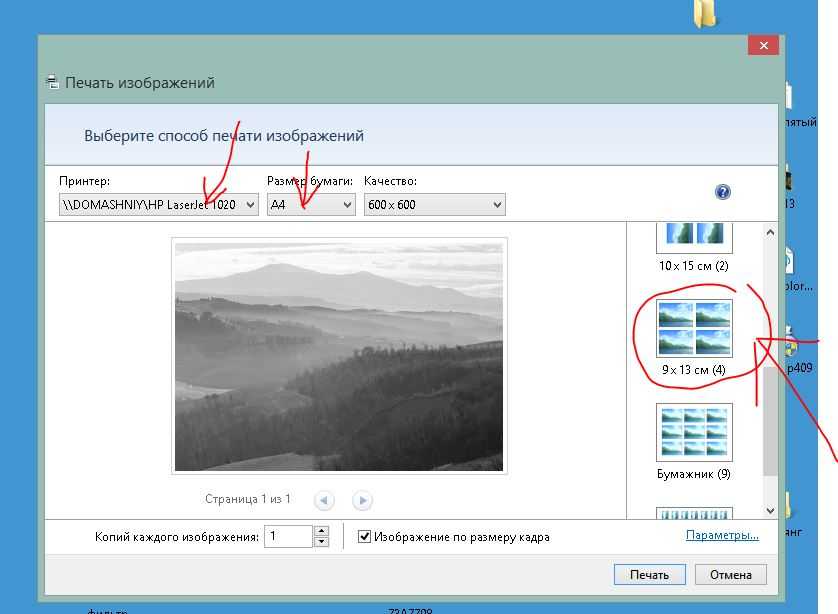
Другим фактором, влияющим на размер файла, является количество деталей на фотографии. Если на изображении много мелких деталей, таких как сложные текстуры или узоры, для сохранения потребуется больше данных, что приведет к увеличению размера файла.
Кроме того, количество цветов, используемых в фотографии, также может влиять на размер файла. Изображения с большим количеством цветов, такие как фотографии природы или пейзажей, требуют сохранения большего объема данных, что приводит к увеличению размера файла.
Наконец, если фотография была сделана в режиме высокого разрешения или с большим объемом редактирования, это также может увеличить размер файла. Эти инструменты редактирования и специальные эффекты могут добавлять к изображению дополнительные данные, делая его больше.
Таким образом, сделанная вами фотография может быть тяжелой с точки зрения размера файла из-за высокого разрешения, количества захваченных деталей, количества используемых цветов и объема редактирования, примененного к изображению.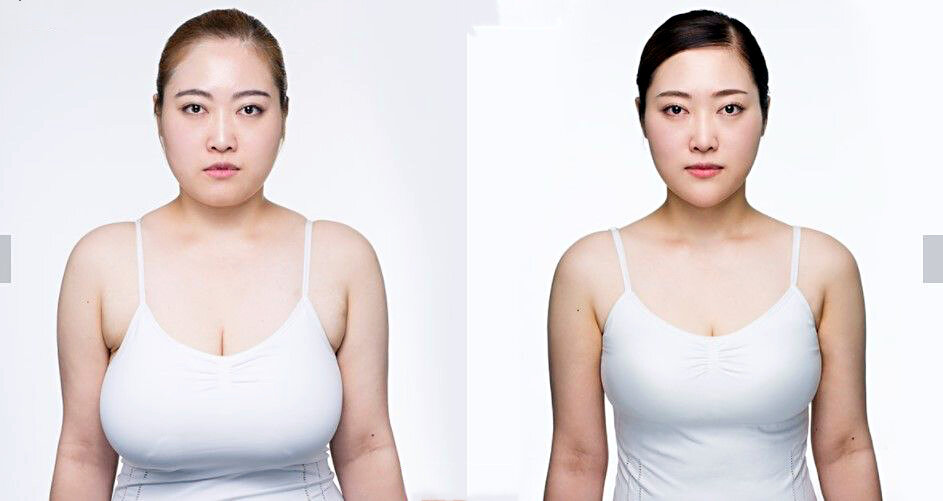
С помощью нашего бесплатного средства изменения размера изображений вы можете получить гораздо более легкие изображения, которыми можно легко поделиться или загрузить.
Почему следует использовать функцию «Уменьшить изображения»?
Наш инструмент для изменения размера изображения — отличный выбор для пользователей, которым необходимо настроить размер своих изображений без ущерба для качества. Вот несколько причин, почему:
1 — Это бесплатно: наш инструмент для изменения размера изображения можно использовать совершенно бесплатно, что означает, что пользователи могут изменять размер своих изображений без каких-либо дополнительных затрат.
2 — Простота в использовании: наш инструмент для изменения размера изображений разработан с удобным интерфейсом, который упрощает навигацию и настройку размера изображений. Пользователи могут просто выбрать изображение, размер которого нужно изменить, отрегулировать размер и сохранить изменения за считанные минуты.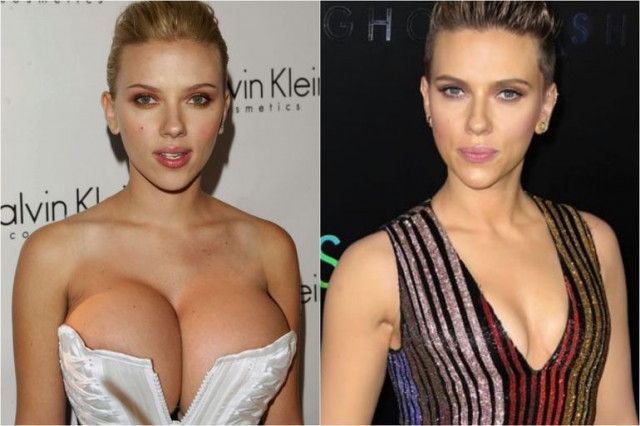
3 — Полностью в автономном режиме: одно из основных преимуществ нашего средства изменения размера изображений заключается в том, что его можно использовать полностью в автономном режиме. Это означает, что изображения никогда не покидают компьютер пользователя, что особенно важно для пользователей, которым необходимо изменить размер конфиденциальных данных, таких как паспорта, водительские права или удостоверения личности.
4 — Высокое качество вывода. Наш инструмент для изменения размера использует передовые алгоритмы для изменения размера изображений без ущерба для качества. Это означает, что конечное изображение сохранит свою четкость, резкость и разрешение, что делает его пригодным для использования в различных приложениях.
5 — Универсальность: наш инструмент для изменения размера изображений универсален и может использоваться для изменения размера изображений любого типа, включая JPEG, PNG, GIF и BMP.
Может ли кто-нибудь увидеть фотографии, которые я изменяю?
Наше приложение для изменения размера изображений — это браузерное приложение, которое работает полностью в автономном режиме. Это означает, что пользователи могут изменять размер своих изображений без необходимости подключения к Интернету или загрузки изображений на удаленный сервер. Эта функция делает его идеальным вариантом для пользователей, которым необходимо изменить размер конфиденциальных изображений, таких как паспорта, водительские права или удостоверения личности.
Это означает, что пользователи могут изменять размер своих изображений без необходимости подключения к Интернету или загрузки изображений на удаленный сервер. Эта функция делает его идеальным вариантом для пользователей, которым необходимо изменить размер конфиденциальных изображений, таких как паспорта, водительские права или удостоверения личности.
Инструмент основан на алгоритме изменения размера JavaScript, который позволяет ему работать локально на устройстве пользователя. Это означает, что изображение обрабатывается и изменяется в размере в браузере без необходимости отправки данных на удаленный сервер. Это также означает, что пользователям не нужно беспокоиться о безопасности своих данных, поскольку они никогда не покидают их устройства.
Алгоритм использует передовые технологии для изменения размера изображений без ущерба для качества. Он сохраняет четкость, резкость и разрешение исходного изображения даже после изменения размера. Это гарантирует, что конечное изображение подходит для использования в различных приложениях, включая онлайн-формы, социальные сети и печатные материалы.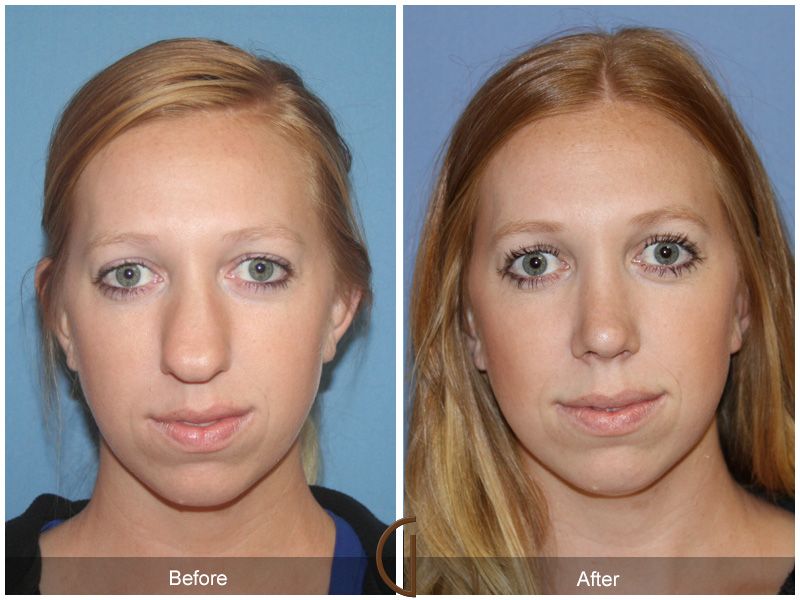
Что входит в платные планы?
Наш инструмент для изменения размера изображений поставляется как в бесплатной, так и в платной версии. Обе версии предлагают одинаковые высококачественные возможности изменения размера, но главным преимуществом платной версии является возможность одновременного изменения размера нескольких изображений.
Эта функция позволяет пользователям обрабатывать пакеты больших изображений за один раз, экономя время и усилия. Это особенно удобно для пользователей, которым нужно изменить размер большого количества изображений, таких как фотографы, графические дизайнеры или предприятия, которым необходимо регулярно изменять размер большого количества изображений.
Все наши платные планы предлагают одинаковые возможности, но на разные периоды времени. Одним из преимуществ покупки долгосрочного плана является то, что он предлагает более низкую цену в месяц. Например, покупка шестимесячного плана на 50% дешевле, чем покупка одномесячного плана шесть раз подряд. Это может быть экономичным вариантом для пользователей, которые планируют использовать наш инструмент для изменения размера фотографий регулярно или в течение более длительного периода времени.
Это может быть экономичным вариантом для пользователей, которые планируют использовать наш инструмент для изменения размера фотографий регулярно или в течение более длительного периода времени.
Кроме того, покупка плана на более длительный период также дает пользователю возможность использовать наш инструмент для изменения размера изображений в своем собственном темпе, не беспокоясь о частом продлении плана.
Если вы планируете использовать наш инструмент для изменения размера изображений в долгосрочной перспективе и не хотите беспокоиться об обновлении своего плана каждые 6 месяцев, вы можете выбрать план с ежемесячной подпиской, который экономит вам 20 % в месяц по сравнению с «Простым». «План на 1 месяц.
Полезный словарь и определения для изменения размера фотографий
— Изменение размера изображения: процесс изменения размеров изображения путем регулировки количества пикселей в изображении.
— Пиксели: Крошечные точки, из которых состоит изображение.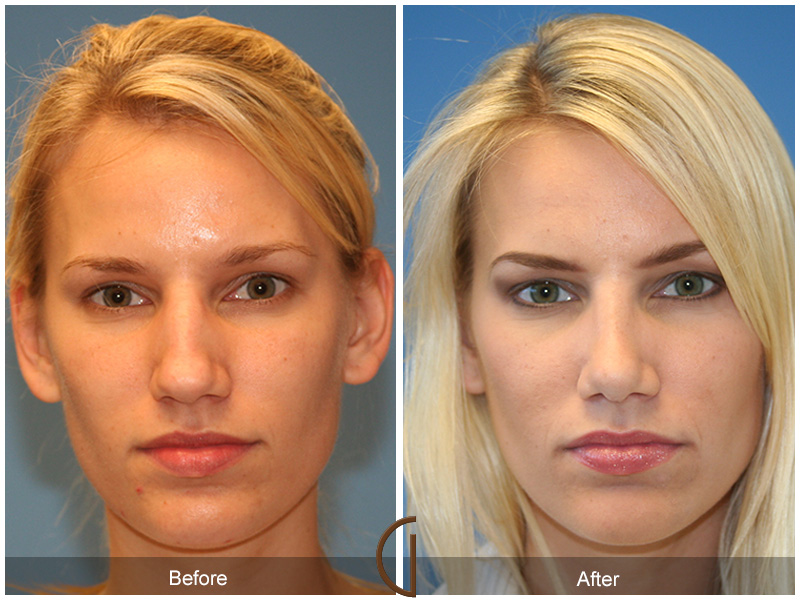 Чем больше пикселей в изображении, тем выше разрешение и больше размер файла.
Чем больше пикселей в изображении, тем выше разрешение и больше размер файла.
— Разрешение: количество пикселей в изображении. Изображение с более высоким разрешением будет иметь больше пикселей и, следовательно, больший размер файла.
— Сжатие: процесс уменьшения размера файла изображения путем удаления ненужных данных. Различные форматы файлов, такие как JPEG и PNG, используют разные типы сжатия для уменьшения размера файла.
— Формат файла: тип файла, в котором сохраняется изображение. Различные форматы файлов, такие как JPEG, PNG и GIF, имеют разные возможности, когда речь идет о размере файла изображения.
— Соотношение сторон: отношение ширины к высоте изображения.
— Обрезка: процесс удаления частей изображения для корректировки соотношения сторон или фокусировки на определенной области изображения.
— Масштабирование: процесс изменения размера изображения путем регулировки количества пикселей в изображении.
— Интерполяция: процесс добавления пикселей к изображению для увеличения его размера.
— Повторная выборка: процесс настройки разрешения изображения путем удаления или добавления пикселей.
— Сжатие без потерь: тип сжатия, который уменьшает размер файла изображения без потери исходных данных изображения.
— Сжатие с потерями: тип сжатия, при котором размер файла изображения уменьшается за счет удаления части исходных данных изображения.
— DPI (точек на дюйм): мера разрешения изображения.
— Пакетная обработка: процесс одновременной обработки нескольких изображений.
— Алгоритм: набор инструкций, используемых для выполнения определенной задачи, в данном случае — изменения размера изображения.
Как изменить размер изображения, чтобы распечатать его в определенном размере?
Чтобы изменить размер изображения до определенного размера печати с помощью нашего средства изменения размера изображения, вам необходимо сначала выбрать единицы измерения, которые вы хотите использовать (сантиметры или дюймы).![]() Затем введите ширину и высоту, которые вы хотите использовать. Например, если вы хотите напечатать изображение шириной 4 дюйма и высотой 6 дюймов, выберите «дюймы», а затем введите 4 в поле формы ширины и 6 в поле формы высоты.
Затем введите ширину и высоту, которые вы хотите использовать. Например, если вы хотите напечатать изображение шириной 4 дюйма и высотой 6 дюймов, выберите «дюймы», а затем введите 4 в поле формы ширины и 6 в поле формы высоты.
Чтобы определить качество печатаемого изображения, вы также можете изменить поле Разрешение (DPI). Использование разрешения 300 dpi, как правило, является необходимым разрешением для профессиональной печати фотографий, листовок, маркетинговых материалов и т. д., поскольку оно позволяет получать четкие изображения высокого качества.
В предыдущем примере при использовании 4×6 дюймов и 300 точек на дюйм размеры измененного изображения будут 1200 x 1800 пикселей, что означает, что для печати изображения размером 4×6 дюймов будет использовано более 2 миллионов точек, что приведет к большому количеству деталей.
Подготовьте свои фотографии и изображения к печати с помощью нашего бесплатного средства изменения размера изображений.
Что означает DPI?
DPI означает «точек на дюйм» и является мерой разрешения изображения.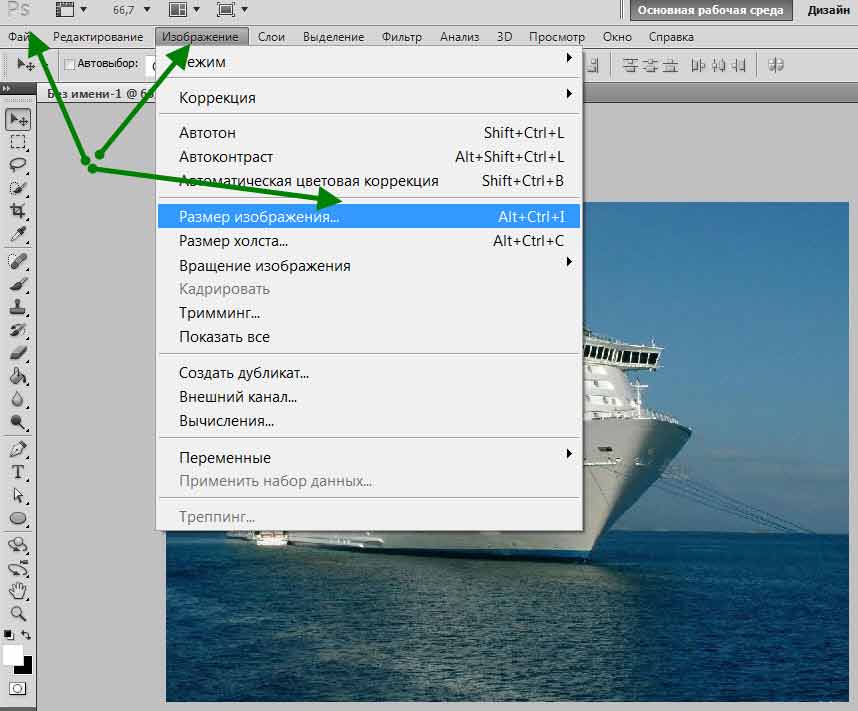 Это относится к количеству точек или пикселей, напечатанных на одном дюйме изображения. Чем выше DPI, тем больше пикселей в данной области и тем выше разрешение изображения. Концепция DPI обычно используется в полиграфии, где изображения воспроизводятся на бумаге или других материалах.
Это относится к количеству точек или пикселей, напечатанных на одном дюйме изображения. Чем выше DPI, тем больше пикселей в данной области и тем выше разрешение изображения. Концепция DPI обычно используется в полиграфии, где изображения воспроизводятся на бумаге или других материалах.
Значение DPI является критическим фактором при определении качества изображения при печати. Более высокое значение DPI обычно приводит к более детализированной и четкой печати, а более низкое значение DPI приводит к более пиксельной и размытой печати. Значение DPI, равное 300, обычно считается стандартом для высококачественной печати, но идеальное значение может варьироваться в зависимости от предполагаемого использования изображения.
Важно отметить, что DPI и размер изображения — это не одно и то же. Размер изображения — это физические размеры изображения в дюймах или сантиметрах, а DPI — это мера количества деталей в изображении. Например, изображение размером 4 на 4 дюйма с разрешением 300 точек на дюйм имеет более высокое разрешение, чем изображение размером 4 на 4 дюйма с разрешением 72 точки на дюйм.
Как работает формат изображения JPG?
Формат изображения JPG (также известный как JPEG) является одним из наиболее широко используемых форматов изображений в Интернете. Это формат сжатия с потерями, что означает, что некоторые данные отбрасываются, чтобы уменьшить размер файла. Это может привести к ухудшению качества изображения, но сжатие также упрощает хранение и передачу изображений.
Формат JPG был впервые представлен в 1992 году Объединенной группой экспертов по фотографии, отсюда и название JPG. Он был разработан специально для сжатия фотографических изображений и оптимизирован для изображений с большим количеством цветов и деталей. Процесс сжатия работает путем анализа изображения и удаления определенных данных, которые считаются ненужными. Объем удаляемых данных зависит от выбранного уровня сжатия (названного «Качеством» в нашем средстве изменения размера изображения).
Одной из ключевых особенностей формата JPG является то, что он позволяет сжимать изображения до относительно небольшого размера без ущерба для качества. Это достигается с помощью процесса, называемого субдискретизацией цветности, который уменьшает количество информации о цвете в изображении. Человеческий глаз менее чувствителен к изменениям цвета, чем к изменениям яркости, поэтому субдискретизация цветности может удалить некоторую информацию о цвете без существенного влияния на общее качество изображения.
Это достигается с помощью процесса, называемого субдискретизацией цветности, который уменьшает количество информации о цвете в изображении. Человеческий глаз менее чувствителен к изменениям цвета, чем к изменениям яркости, поэтому субдискретизация цветности может удалить некоторую информацию о цвете без существенного влияния на общее качество изображения.
Формат JPG также позволяет достичь высокого уровня сжатия, используя тот факт, что соседние пиксели в изображении часто имеют одинаковый цвет. Он использует процесс, называемый дискретным косинусным преобразованием (DCT), для анализа блоков пикселей в изображении и удаления высокочастотных компонентов, которые в меньшей степени влияют на общее качество изображения. Результатом является более компактное представление данных изображения, которое может быть дополнительно сжато с использованием различных алгоритмов.
Одним из недостатков формата JPG является то, что это формат сжатия с потерями, что означает, что некоторые данные отбрасываются для достижения меньшего размера файла.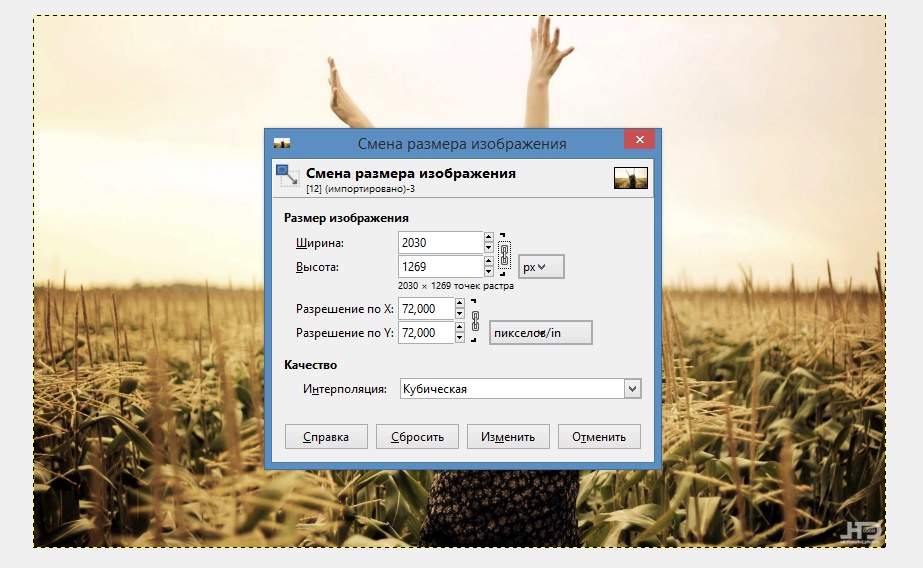 Это может привести к ухудшению качества изображения, особенно если установлен слишком высокий уровень сжатия. После сжатия изображения в формате JPG невозможно восстановить исходные данные, которые были удалены.
Это может привести к ухудшению качества изображения, особенно если установлен слишком высокий уровень сжатия. После сжатия изображения в формате JPG невозможно восстановить исходные данные, которые были удалены.
Почему изображения JPG светлее изображений PNG?
JPG (Joint Photographic Experts Group) и PNG (Portable Network Graphics) — два популярных формата файлов изображений, и между ними есть некоторые фундаментальные различия, которые объясняют, почему изображения JPG светлее, чем изображения PNG.
Изображения JPG сжимаются с использованием метода сжатия с потерями, который отбрасывает часть информации из исходного изображения. Этот метод сжатия хорошо подходит для фотографических изображений, так как позволяет значительно уменьшить размер файла, сохраняя визуально приемлемый уровень качества изображения. Однако степень сжатия можно отрегулировать, и более высокие уровни сжатия приведут к снижению качества изображения, включая видимые артефакты, такие как артефакты сжатия, шум и размытие.
С другой стороны, изображения PNG используют сжатие без потерь, что означает, что они сохраняют все исходные данные и не отбрасывают никакой информации. Это приводит к более высокому качеству изображений, но размеры файлов обычно больше, чем у изображений JPG. Алгоритм сжатия, используемый в изображениях PNG, называется DEFLATE и является вариантом алгоритма сжатия Lempel-Ziv-Welch (LZW). Изображения PNG также допускают прозрачность и альфа-каналы, которые могут увеличить размер файла.
Другим фактором, который способствует уменьшению размера файла изображений JPG, является глубина цвета. В большинстве изображений JPG используется 8 бит на цветовой канал, а это означает, что для каждого красного, зеленого и синего каналов существует 256 возможных значений цвета. Напротив, изображения PNG могут использовать 8, 16 или 24 бита на цветовой канал, что означает, что они могут отображать гораздо больший диапазон цветов. Увеличенная глубина цвета изображений PNG означает, что их можно использовать в приложениях, требующих более высокой точности цветопередачи, таких как графический дизайн или научная визуализация, но они также приводят к увеличению размера файла.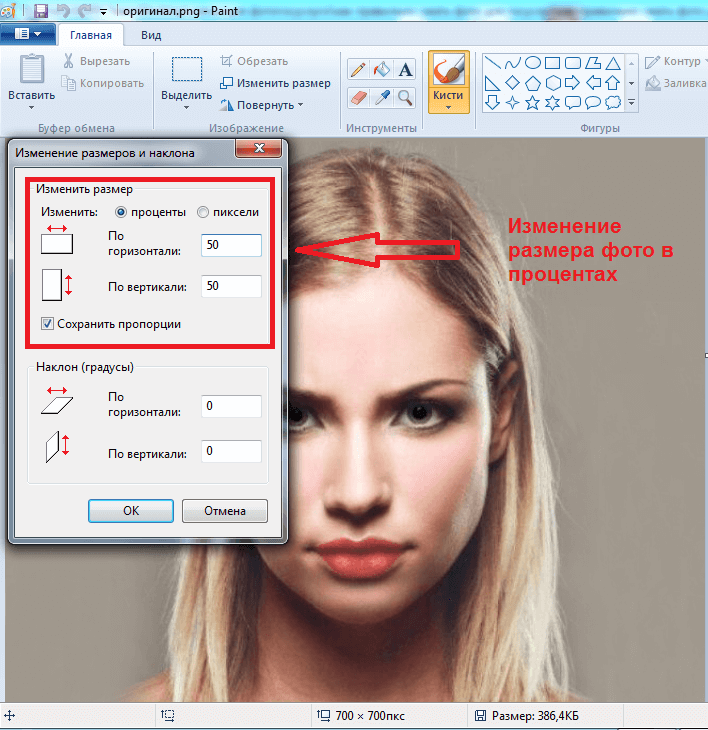
Если у вас есть изображение PNG, но вам нужно преобразовать его в формат JPG, чтобы сделать его светлее, вы можете использовать наш инструмент изменения размера изображения, выбрав размер 100%, чтобы сохранить исходный размер, и выбрав JPG в качестве выходного формата. Вы также сможете выбрать процент качества, который определяет качество, а также размер файла изображения с измененным размером.
Что такое изменение размера изображения?
Средство изменения размера изображения — это инструмент или программа, позволяющая изменять размер изображения. Как правило, он работает, изменяя количество пикселей в изображении, добавляя или удаляя пиксели, чтобы сделать изображение больше или меньше.
Средства изменения размера изображений обычно используются для уменьшения размеров изображений, чтобы они занимали меньше места на диске, быстрее загружались на веб-страницах и ими было легче делиться или отправлять их по электронной почте или через приложения для обмена сообщениями. Их также можно использовать для увеличения изображений, хотя это может привести к потере качества изображения, особенно если исходное изображение маленькое или имеет низкое разрешение.
Их также можно использовать для увеличения изображений, хотя это может привести к потере качества изображения, особенно если исходное изображение маленькое или имеет низкое разрешение.
Некоторые средства изменения размера изображений представляют собой автономные программы, которые вы устанавливаете на свой компьютер, в то время как другие представляют собой веб-инструменты, доступ к которым можно получить через браузер. Некоторые программы для редактирования изображений, такие как Adobe Photoshop или GIMP, также включают встроенные инструменты изменения размера изображения.
Большинство средств изменения размера изображения позволяют установить желаемый размер изображения либо в пикселях, либо в процентах от исходного размера. Некоторые также включают параметры для сохранения пропорций изображения, которые могут предотвратить искажение или растяжение изображения при изменении его размера. Кроме того, некоторые средства изменения размера могут предлагать другие функции, такие как возможность изменить формат файла или настроить качество изображения или параметры сжатия.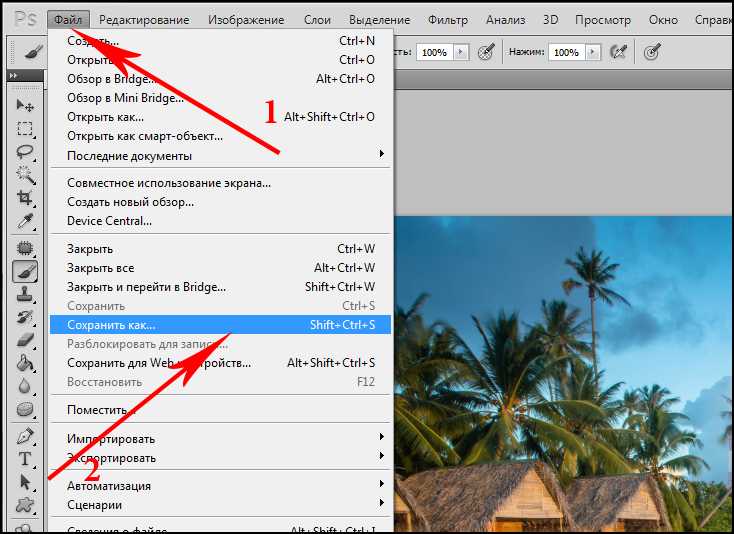

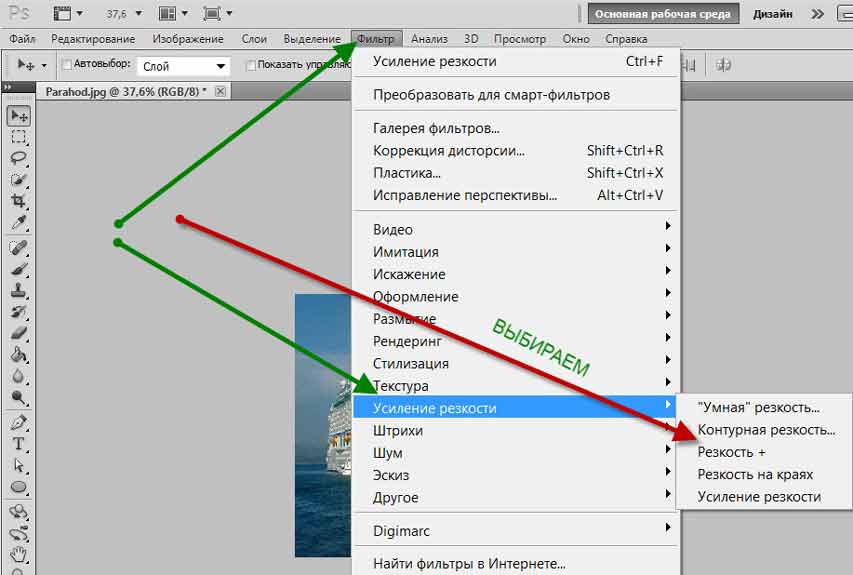 Вводить значения можно в пикселях, миллиметрах, сантиметрах или дюймах.
Вводить значения можно в пикселях, миллиметрах, сантиметрах или дюймах. Оставьте галочку у пункта «Сохранять пропорции». Здесь также можно выбрать метод масштабирования. В большинстве случаев сработает указанный по умолчанию Lanczos (фильтр Ланцоша).
Оставьте галочку у пункта «Сохранять пропорции». Здесь также можно выбрать метод масштабирования. В большинстве случаев сработает указанный по умолчанию Lanczos (фильтр Ланцоша).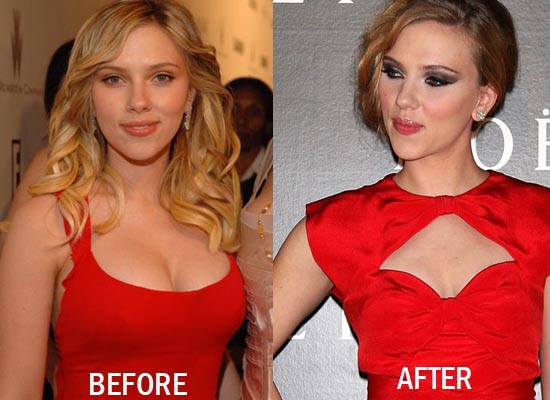

 Только самое необходимое для вас. Полное отсутствие рекламы. Ничто не будет вас отвлекать от обработки фото. Если возникнут вопросы, ознакомьтесь с подробной инструкцией по использованию выше.
Только самое необходимое для вас. Полное отсутствие рекламы. Ничто не будет вас отвлекать от обработки фото. Если возникнут вопросы, ознакомьтесь с подробной инструкцией по использованию выше.